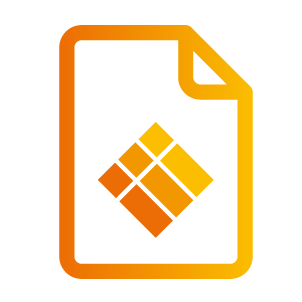Hoofdstuk 4: Problemen oplossen
Wat kun je doen:
Controleer of je verbinding hebt met internet.
Gebruik je de ontvanger voor het eerst? Plaats een LAN-kabel.
Controleer of je verbinding hebt met het internet en start het apparaat opnieuw op.
Is het probleem nog steeds niet opgelost? Neem dan contact op met ons serviceteam.
Probeer je de hardwarezender te koppelen met de softwareontvanger, maar lukt dit niet? Er zijn twee mogelijke oplossingen die je kunt proberen:
Als u TX45 zenders gebruikt, controleer dan bij uw IT-manager of het WiFi-netwerk 2,4 GHz is. De TX45 zender kan niet werken op een 5.0 GHz netwerk. Alleen de nieuwe TX46 ondersteunt dual-band.
Controleer of de hotspotnaam op de i3TOUCH speciale tekens bevat. Tijdens het koppelen is er een moment waarop de zender toegang heeft tot de i3TOUCH display hotspot voor gegevensuitwisseling en deze leest geen speciale tekens. Zorg er dus voor dat de hotspotnaam alleen cijfers en hoofdlettergevoelige tekens bevat, maar geen +, ], /, ", TAB en spaties.
Als u meer informatie wilt over hoe u de i3ALLSYNC oplossing kunt gebruiken in combinatie met het netwerk, raadpleeg dan Hoofdstuk 5: i3ALLSYNC Geavanceerde Netwerkconfiguraties.
Als uw i3TOUCH ontvanger onlangs van WiFi-netwerk is veranderd, sluit dan uw ALLSYNC-toepassing en start deze opnieuw op.
De touchback op je interactieve aanraakscherm werkt niet? Houd er rekening mee dat de touchback-functie alleen werkt als je het scherm deelt met:
De i3ALLSYNC Touch HDMI/Type-C zender (hardware oplossing).
De i3ALLSYNC windows zender (software applicatie).
De i3ALLSYNC macOS zender (softwaretoepassing).
Toepassingen die touchback niet ondersteunen:
De i3ALLSYNC Android-zender (softwaretoepassing).
Airplay voor iOS en macOS.
Google Cast voor macOS/Windows/Android.
Wat kun je doen als touchback niet werkt:
Controleer of de touchback is ingeschakeld op de ontvanger (zie 2-2-1).
Controleer of de USB voor touchback correct is aangesloten.
Nog steeds geen touchback? Sluit het apparaat af en start het opnieuw op.
Als geen van de bovenstaande oplossingen heeft gewerkt, neem dan contact op met ons service- en ondersteuningsteam.
Uw scherm wordt gedeeld, maar er is geen geluid op uw aanraakscherm?
Controleer of het geluid van het aanraakscherm hard genoeg staat. Zet het volume van het aanraakscherm hoger.
Gebruik je de i3ALLSYNC software zender? Controleer of het volume van uw toepassing open is.
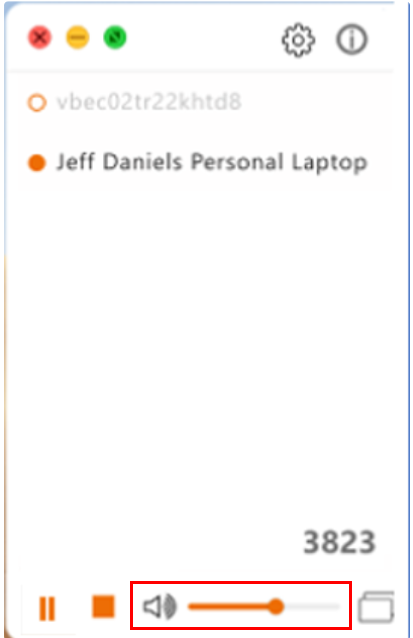
Controleer in de instellingen van je laptop of deze de luidsprekers van het interactieve aanraakscherm gebruikt.
Is het probleem niet opgelost door deze punten te controleren? Neem dan contact op met ons service- en ondersteuningsteam.
Boven macOS 10.13 is toestemming nodig om software op je Mac uit te voeren. Als de toestemming niet geopend is, zal het de projectie veroorzaken zonder het geluid van i3ALLSYNC. Wanneer je de i3ALLSYNC app voor de eerste keer op je Mac installeert, zal het apparaat toestemming vragen zoals hieronder:
Kies Beveiligingsvoorkeuren openen
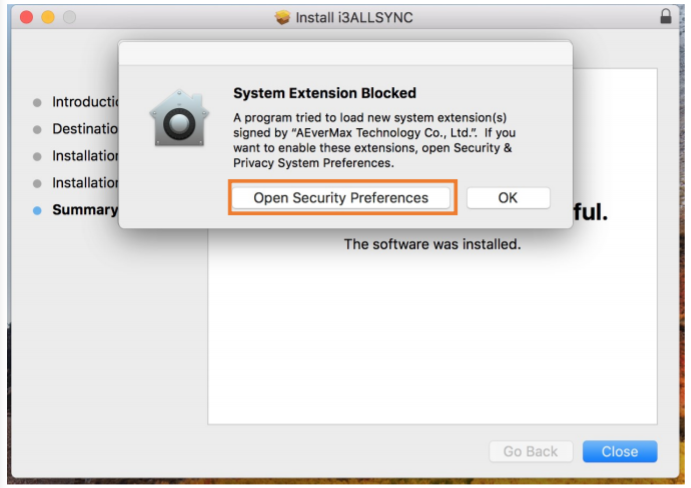
Klik nu op het slotpictogram om het te ontgrendelen en kies “toestaan”.
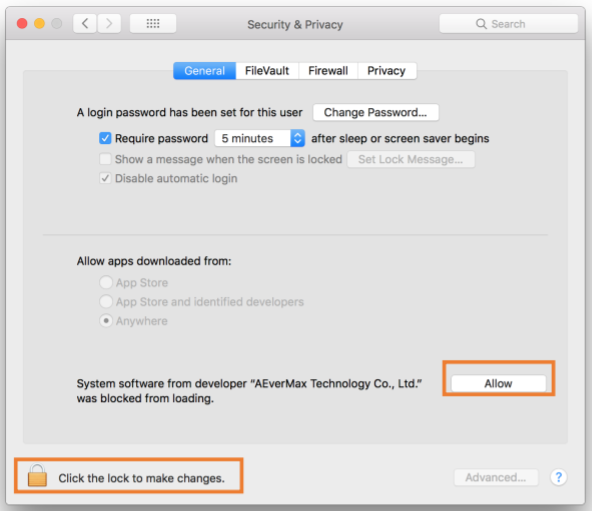
Hoe schakel je Mac-machtigingen in als je die niet hebt toegestaan toen je de software installeerde?
Ga naar “systeemvoorkeuren”.
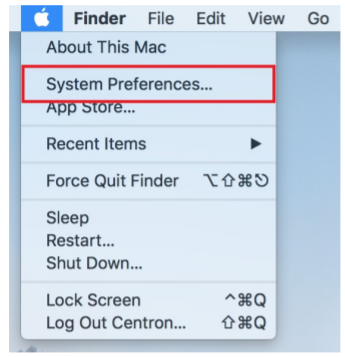
Selecteer “beveiliging & privacy”.
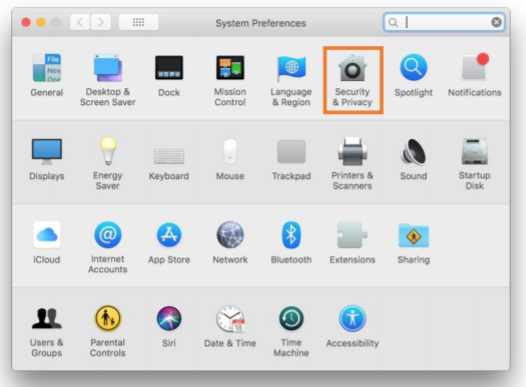
Kies het tabblad “Algemeen” en klik op het slotpictogram om het te ontgrendelen, kies vervolgens “toestaan”.
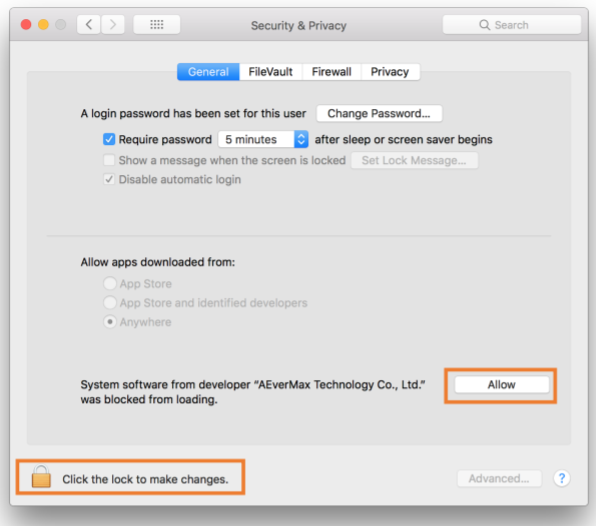
Na Windows Update 24H2 (26100.2033) kan de gebruiker problemen krijgen met systeemrechten bij het starten van i3ALLSYNC. Dit is een nieuw gedrag dat is geïntroduceerd door Windows 24H2. Om dit op te lossen, kan de gebruiker
Geef i3ALLSYNC beheerdersrechten, dit lost alle problemen op die te maken hebben met systeemrechten.
Geef i3ALLSYNC toestemming om “desktop locatie” te gebruiken, deze toestemming geeft i3ALLSYNC toegang tot WiFi info zodat een draadloze presentatiestroom kan worden gemaakt.
In zeldzame gevallen kun je problemen ondervinden bij het gebruik van Miracast. Dit kan bijvoorbeeld zijn dat je het i3CONNECT interactieve scherm niet kunt vinden in de zoeklijst van je laptop of dat je waarschuwingsberichten krijgt zoals “Kan geen verbinding maken”. Als dit gebeurt, volg dan stap voor stap de onderstaande aanbevelingen voor probleemoplossing om het probleem te identificeren en op te lossen.
In zeldzame gevallen kun je problemen ondervinden bij het gebruik van Miracast. Dit kan bijvoorbeeld zijn dat je het i3CONNECT interactieve scherm niet kunt vinden in de zoeklijst van je laptop of dat je waarschuwingsberichten krijgt zoals “Kan geen verbinding maken”. Als dit gebeurt, volg dan stap voor stap de onderstaande aanbevelingen voor probleemoplossing om het probleem te identificeren en op te lossen.
Sommige Miracast-problemen kunnen worden waargenomen na het updaten naar Windows 11 24H2. Er zijn drie methoden om je Miracast-functie weer onder controle te krijgen:
Schakel de Wi-Fi-weergavevlag opnieuw in:
Open het opdrachtpromptvenster.
Druk op de toetsen Windows-logo en R om het dialoogvenster Uitvoeren te openen.
Voer
cmdin en klik op OK.
Voer in het opdrachtpromptvenster de volgende opdracht in:
netsh wlan show driversControleer in de details van het stuurprogramma of Wireless Display Supported Ja weergeeft, wat betekent dat je computer Miracast ondersteunt. Zo niet, raadpleeg dan de volgende stappen.
Voer in het opdrachtpromptvenster de volgende opdracht uit en wacht (10~15 minuten) tot de bewerking is voltooid:
dism /online /add-capability /capabilityname:App.WirelessDisplay.Connect~~~~0.0.1.0Start na de installatie je computer opnieuw op om de wijzigingen toe te passen.
Ga naar Bluetooth & Apparaten - Verwijder alle Microsoft Display Adapters uit Draadloze Displays & Docks.
Test Miracast-verbinding: Druk op Windows + K om het menu Draadloze weergave te openen en probeer opnieuw verbinding te maken.
Werk het WiFi-stuurprogramma bij.
Sta inkomende verbindingen voor C:\WindowsSystem32\WUDFHost.exe toe in je firewall. En volg onderstaande stappen om de lokale firewallinstellingen toe te passen:
Selecteer Start, typ
wf.mscen druk op Enter.Klik op Eigenschappen Windows Defender Firewall.
Voer Openbare profielinstellingen in.
Wijzig de waarde in JA voor Lokale firewallregels toepassen.
Andere problemen?
Neem contact op met onze klantenservice, zij helpen je graag verder.